一、JDK的安装与环境变量配置
1.jdk下载与安装。
下载完成后,双击运行安装文件。可以选择你要安装的位置或者直接下一步,等待安装完成,最后关闭。
2.配置环境变量。
选中我的电脑右键-->属性-->高级系统设置-->环境变量,在下面的系统变量中找到Path,如图
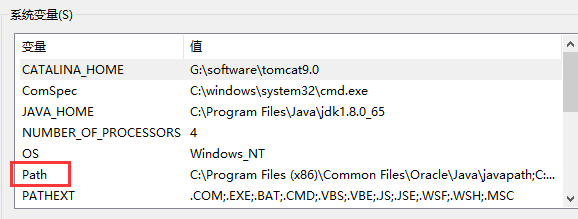
双击打开它,新建,加入你刚才安装的jdk的文件夹的bin目录,如图

然后一直确定。
按下windows键+r,输入cmd,输入命令java -version;如果配置成功会出现使用的java版本。
二、开发工具的安装与配置
开发工具有很多种,这里使用的是eclipse。
1.eclipse下载与安装
下载完成后双击运行,推荐选择Eclipse IDE for Java EE Developers,选择好安装位置后,安装即可。
2.eclipse开发基础知识点
- 新建项目:File-->New-->Project-->java project
- 新建包和java文件:展开项目目录,在src文件夹上右键New-->Package,Name填入包名;完成后选择包,右键New-->Class,填入名称后Finish;或者通过上面的工具栏中的New Java Class,Browse选择项目和包。
- 显示各种窗口:Window-->Show view,Console控制台;Project Explorer 项目浏览器;Outline类概览窗口;等。
- 调整编码规则:Window-->Preferences-->General-->Workspace,在右边左下角Text file encoding 调整,选择Other,找到utf-8,然后Apply and Close。
- 调整主题和字体:Window-->Preferences-->General-->Appearance,右边Theme调整主题,下面调整颜色字体主题;然后Appearance-->Colors and Fonts,选中Basic-->Text Font,点击Edit,推荐字体Consolas或者Courier New;都调整完后点击Apply and Close。更多主题详情百度。
3.常用快捷键
Alt+/:快速补全;
Ctrl+.:定位到下一个错误或警告;
Ctrl+1:快速修复;
Ctrl+s:保存;
Ctrl+d:删除单行;
Alt+↑或↓:移动本行上或下;
Ctrl+Shift+↑或↓:向上或下复制本行;
Shift+Enter:快速换行;
Ctrl+Shift+f:格式化代码块;
Ctrl+z:返回上一步;
Ctrl+y:返回下一步;
更详细的快捷键可以百度。